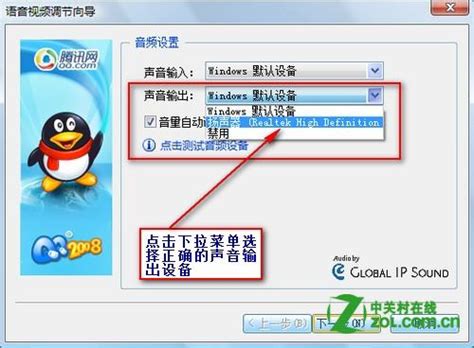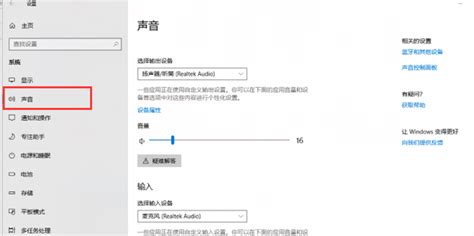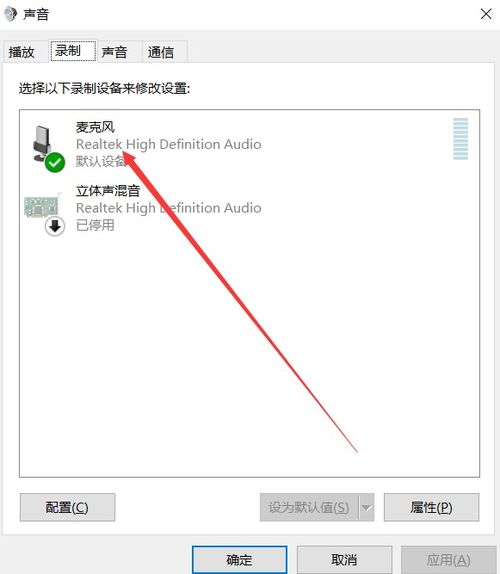QQ视频通话时没有声音该怎么解决?
当我们在使用QQ进行视频通话时,如果发现对方听不到我们的声音或者我们无法听到对方的声音,这无疑会带来沟通障碍。这种问题可能由多种因素导致,从硬件连接到软件设置,甚至网络状态都可能影响QQ视频的音频传输。以下将详细探讨可能的原因以及相应的解决方法,帮助您快速恢复QQ视频的音频功能。
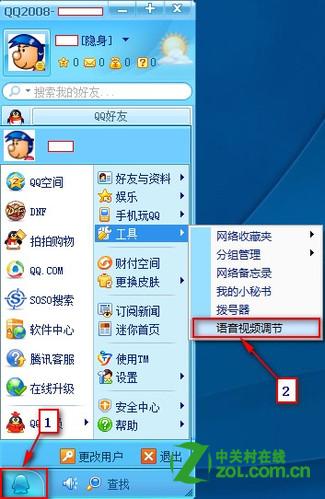
首先,检查您的硬件设备。麦克风是实现声音输入的关键设备,无论是外接的麦克风还是集成在耳机或摄像头上的麦克风,都需要正常工作才能传输声音。对于外接麦克风或带有麦克风的耳机,确保它们已正确连接到计算机。通常,这类设备有两个插头,一个用于音频输出(耳机),另一个用于音频输入(麦克风)。必须将这两个插头分别插入计算机对应的音频输出和输入端口,才能实现完整的音频功能。

除了物理连接,还需检查麦克风的物理状态。确保麦克风未被物理遮挡,如手、衣物等,这些可能会阻碍声音的传输。同时,检查麦克风上是否有静音开关,并确保它处于非静音状态。对于集成在摄像头上的麦克风,确保摄像头没有被遮挡,并且指向您的声音来源。
在确认硬件连接无误后,接下来检查计算机的音频设置。在Windows操作系统中,可以通过控制面板或任务栏的音量图标进入声音设置。在这里,检查默认设备是否正确设置为您的麦克风和扬声器。如果系统中存在多个音频设备,确保已选择正确的设备进行音频输入和输出。此外,检查麦克风的音量设置,确保音量未被调至最低或静音。
除了系统音频设置,QQ本身的语音设置也可能影响音频传输。在QQ聊天窗口中,点击麦克风图标进入语音设置。在这里,检查声音输出和声音输入是否被设置为“禁用”。如果是,请选择默认设置以启用音频功能。同时,检查语音设置中的音量调节,确保音量未被调至过低。
此外,声卡驱动程序的更新与否也可能影响音频功能。声卡驱动程序是计算机与音频设备之间通信的桥梁。如果驱动程序版本过低或存在BUG,可能会导致音频功能异常。可以使用驱动精灵等驱动程序更新软件来检查并更新声卡驱动程序。确保驱动程序版本与您的操作系统和硬件兼容。
网络状态不稳定也可能导致QQ视频通话中无声音。当网络延迟或丢包率过高时,音频数据可能无法及时传输到对方。在这种情况下,尝试改善网络环境,如切换到更稳定的网络连接、重启路由器等。同时,确保与对方使用的是相同版本的QQ软件,以避免版本不兼容导致的音频问题。
如果以上方法都未能解决问题,尝试重新安装QQ软件。有时,软件安装过程中可能出现错误或遗漏,导致功能异常。通过重新安装QQ软件,可以确保所有必要的组件和设置都已正确安装。在重新安装之前,建议先卸载旧版本的QQ软件,并清理相关文件和注册表项。然后,从QQ官方网站下载最新版本的QQ软件,并按照提示进行安装。
另外,一些特定的硬件或软件设置可能导致音频信号被错误地传输到不正确的端口。例如,声卡驱动的BUG可能导致音频信号被传输到SPDIF数字端口,而不是默认的模拟音频端口。在这种情况下,可以通过禁用数字音频输出来解决问题。在Windows操作系统中,可以通过控制面板进入音频设备属性设置,找到数字音频输出选项,并将其静音或直接禁用。
此外,还需要注意一些常见的操作误区。例如,在使用QQ视频通话时,可能会不小心按下麦克风静音按钮,导致对方无法听到您的声音。此时,只需再次点击麦克风图标以取消静音即可。另外,一些耳机或麦克风可能具有物理静音开关或触摸感应静音功能,确保这些开关处于非静音状态。
如果以上所有方法都未能解决问题,可能需要考虑硬件故障的可能性。在这种情况下,可以尝试将麦克风连接到其他计算机或设备上,以检查麦克风本身是否工作正常。如果麦克风在其他设备上也无法正常工作,可能需要更换麦克风。同时,也可以考虑将计算机送到专业的维修中心进行检查和维修。
总之,当QQ视频通话中出现无声音的问题时,可以从硬件连接、系统音频设置、QQ语音设置、声卡驱动程序、网络状态以及软件安装等多个方面进行排查和解决。通过逐步排除可能的原因,可以更快地找到问题所在并恢复音频功能。同时,也需要注意一些常见的操作误区和硬件故障的可能性,以便及时采取相应的解决措施。
在使用QQ进行视频通话时,保持良好的音频质量对于沟通至关重要。通过遵循以上建议和方法,您可以有效地解决QQ视频通话中的无声音问题,确保与对方的沟通更加顺畅和愉快。希望这篇文章能帮助您快速解决QQ视频通话中的音频问题,提升您的沟通体验。
- 上一篇: 如何开启路由器的SSID广播?
- 下一篇: 电脑应用程序出错?别急,这里有解决办法!
-
 解决QQ语音/视频通话无声或无图像问题的方法资讯攻略11-09
解决QQ语音/视频通话无声或无图像问题的方法资讯攻略11-09 -
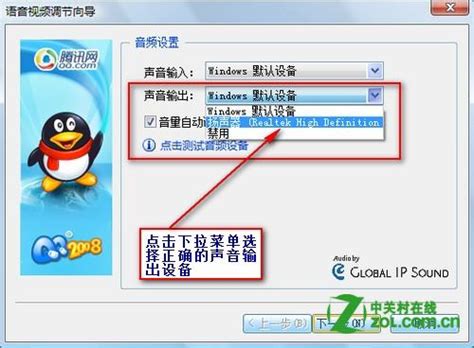 解决QQ视频无声问题的方法资讯攻略11-05
解决QQ视频无声问题的方法资讯攻略11-05 -
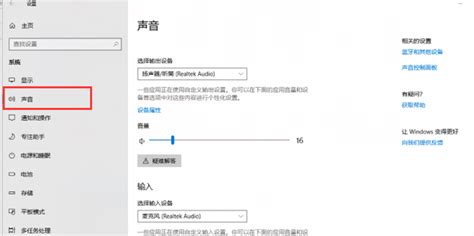 电脑视频无声怎么办?资讯攻略11-03
电脑视频无声怎么办?资讯攻略11-03 -
 微信视频通话时对方听不到声音怎么办?资讯攻略10-30
微信视频通话时对方听不到声音怎么办?资讯攻略10-30 -
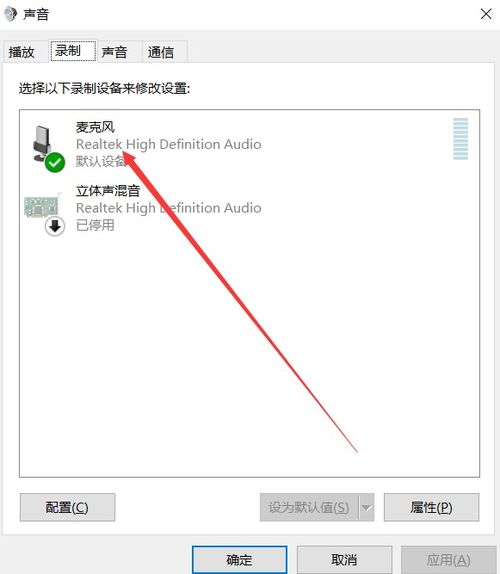 解决电脑QQ通话中对方无法听到声音的详细方法资讯攻略10-23
解决电脑QQ通话中对方无法听到声音的详细方法资讯攻略10-23 -
 手机QQ视频无声解决方法资讯攻略11-14
手机QQ视频无声解决方法资讯攻略11-14